디지털 오션으로 Ghost 블로그 만들기
국내에서 블로그를 이용하시는 분들은 대부분이 네이버 블로그나 티스토리 블로그를 주로 사용하십니다.
개중에는 가끔 해외 CMS (Contents Management System) 플랫폼들을 선호하시는 분들도 계신데, 주로 워드프레스 (Wordpress)나 미디엄(medium)등을 이용하십니다.
아주 드물게 고스트(Ghost)를 이용하시는 분들도 계신데 이 플랫폼은 아직은 저희들에게는 생소한 편입니다.

개인 블로그 중에서 참 잘 만들었고 콘텐츠도 잘 되어 있다고 생각되는 사이트가 아래 "Hooshmand.net"인데 이 블로그가 고스트(Ghost)를 기반으로 만든 것입니다.
Ghost의 디폴트 스킨인 Casper에 자신의 취향에 맞게 여러 부분을 Customizing을 했습니다.
제가 가끔 참조하는 블로그입니다.
HOOSHMAND.NET
Weekly in-depth articles on motorcycles, startup technology, ground operations for startups, and business.
hooshmand.net
고스트는 기본적으로 오픈 소스로 제작되어 무료이고 워드프레스 등에 비하면 덩치가 가벼워서 속도가 빠른 것이 큰 장점으로 알려져 있습니다. 태생적으로 구글 등 검색 엔진 SEO에 최적화되어 있고 Flexibility가 높아서 개인의 능력에 따라 상당히 자유롭게 Customizing이 가능한 것도 주요 메리트입니다.
저도 작년에 AWS(Amazon Web Service)의 EC2인스턴스를 호스팅 해서 Ghost blog를 만들어서 운영을 했었습니다.
이때 지인이 Ghost 예찬론자여서 그분의 도움으로 그 블로그를 만들었었는데 금년에 특별한 사정이 있어 이 블로그를 폐쇄했었습니다.
아무튼 이때 지인의 도움을 100% 받아 만들어서, 기회가 되면 제 힘으로 Ghost 블로그를 한번 세팅해보자 하는 욕심이 있었는데 시간을 못 내고 몇 달을 미루다가 오늘 한번 진행해 보았습니다.
목 차 (Table of Contents)
1. 디지털 오션 (Digitial Ocean) 웹 호스팅
오늘 사용한 웹 호스팅 서비스는 디지털 오션(Digital Ocean)입니다.
디지털 오션은 아래에서 보시는 것처럼 클라우드 점유량에서는 AWS등에 비해서는 상당히 열세입니다. 그렇지만 개인 사이트나 블로그를 운영하는데는 무리 없는 서비스를 제공하고 있고, 특히 월 5달러 드롭릿을 선택하면 아주 적은 부담으로 자신의 블로그를 운영할 수 있습니다.

2. 디지털 오션 가입및 프로젝트 생성
디지털 오션을 오늘 찾아 보니까 추천인 시스템(Referrel Link)을 운영하고 있더군요.
여기를 클릭해서 가입을 하시면, 2달간 사용할 수 있는 $100 크레딧이 발급이 되고 저게도 보상으로 $25 크레딧이 제공되도록 되어 있습니다. 우리 속담으로 "누이 좋고 매부 좋은" 시스템입니다. ^^
위의 가입 링크를 클릭하면 회원 가입을 위해서 아래와 같이 신용카드 정보와 개인 정보를 입력하는 창이 뜹니다.
디지털 오션(Digitial Ocean)은 위에 언급한 것처럼 크라우드 서비스에 규모면에서 아마존(AWS)이나 마이크로소프트(Azure)에 비해서는 많이 떨어지지만, 기업 가치가 $1.15 billion (우리 돈으로 1조 수천억 원)이 넘는 회사이고 고객 지원도 잘하는 회사이므로 너무 걱정할 필요 없이 위의 정보들을 넣으시면 됩니다.
그리고 일단 서비스를 이용해야 돈이 카드에서 빠져나가므로 회원 가입만으로는 결재가 이루어지지 않는 점도 참조하세요.
회원 가입이 완료한 후에 계정으로 로그인 한 다음에 새 프로젝트를 생성합니다.
Project 이름과 Description에 적당한 내용을 넣고, 용도에 대해서는 "website or blog"를 선택한 합니다.

3. 드롭릿(Droplets) 생성
위와 같이 입력한 후에 "Creat Project"를 누르면 새로운 프로젝트가 만들어지고 드롭릿 시작하기 (Get Started with a droplet" 버턴을 선택합니다.
참고로 드롭렛(Droplets)은 물방울이라는 뜻이고, 디지털 오션이라는 바다를 구성하는 하나하나의 단위를 은유한 것으로 보입니다. AWS의 인스턴스 같은 개념이고 개인에게 주어지는 서버라고 이해하면 될 것 같습니다.

아래는 드롭릿(Droplet) 생성 방법입니다.
1. Choose an image
드롭릿 창에서 Image를 선택하는 옵션에서 "Marketplace"를 선택합니다.

2. Ghost on Ubuntu 선택
검색창에 "ghost"를 입력하여 나타나는 선택창에서 Ghost package를 선택합니다.
이를 통해 "Ghost on Ubuntu 18.04"가 선택됩니다.


Ubuntu Linux OS위에 Ghost를 설치하는 형태로 진행이 됩니다. 만일 CentOS와 같은 다른 Linux를 이용하거나 Ghost가 아닌 Wordpress 등을 설치한다면 Distribution에서 원하는 것을 선택하시면 될 것 같습니다.
3. Choose Plan
Basic Plan에 월 $5 계정을 선택합니다. 용량은 보시는 것처럼 1GB 메모리 / 1 CPU에 25GB SSD, 1TB Transfer가 제공이 되고 이 정도면 하루에 수백 명이 접속해도 별 문제가 없는 수준이라고 합니다.
이 부분은 만들고자 하는 블로그나 웹사이트의 성격에 따라서 개인적으로 결정하면 되는 부분입니다. 일일 방문자가 수천, 수만 명이 되면 당연히 고가의 머신을 선택해야 합니다.

4. Choose a datacenter region
보시는 것처럼 디지털오션의 데이터 센터는 8개국에 걸쳐 있습니다. 우리나라에서 가까운 싱가포르나 방글라데시를 선택하는 것이 아무래도 속도면에서 유리할 것 같습니다.

5. Authentification (인증) 방법 선택
SSH Key 방식과 Password 방식의 2가지 인증 방식이 제공됩니다.
지금 만들고 있는 제 드롭릿이 디지털 오션의 데이터 센터 웹서버의 어느 곳에 만들어지고, 그 OS는 Ubuntu 18.04라는 Linux를 사용하고 있는데 여기에 접근할 때 필요한 인증 방식입니다.
SSH Keys 방식을 선택합니다. (Password 방식은 매번 서버에 로그인할 때마다 꽤긴 패스워드를 메일로 받아서 입력해야 하는 불편이 있고 상대적으로 보안성도 취약한 방식입니다.)
SSH Keys 방식을 선택을 하면 SSH Key를 생성해 줘야 하는데 개념도 그렇고 제법 복잡합니다. 이 부분은 일단 건너뛰고 별도 세션에서 다루도록 하겠습니다.

위와 같은 과정을 거치면 아래와 같은 화면이 되겠네요... "Create Droplets"을 누릅니다.
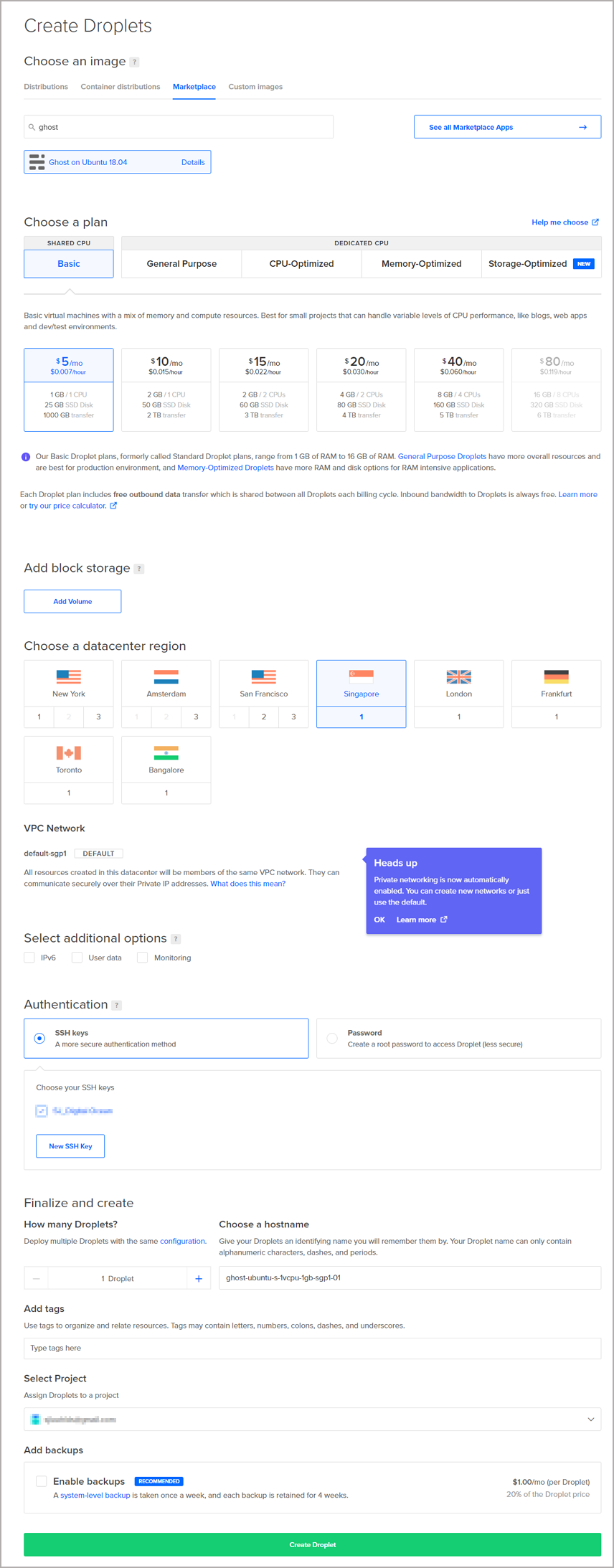
4. 도메인 연결하기
위와 같은 과정을 거쳐서 드롭릿을 생성하게 되면 아래와 같이 내 프로젝트 밑에 한 개의 새로운 드롭릿이 생성된 것을 볼 수 있습니다.

여기서 중요한 것이 화살표를 한 IP 주소입니다.
이 IP 주소가 my-ghost-blog라는 이름을 가진 Droplet, 즉 제 가상 웹서버의 IP 주소입니다.
이 주소 (http://128.199.233.56/)를 구글 검색창에서 열어 보면 아래와 같이 고스트 설치 페이지가 보입니다. 여기까지 보이면 드롭릿이 정상적으로 설치되었다는 것을 의미합니다.

이 IP 주소와 도메인을 연결해 주어야 합니다.
이를 위해서는 도메인을 유료로 구입하거나 혹은 무료 도메인을 구해야 하는데, 구글 검색창에 "도메인 구매"라고 검색해서 적당한 사이트를 찾아서 도메인을 구매하면 됩니다.
저는 이전에 블루 호스트(Bluehost)라는 사이트에서 "bizwatech.com"이라는 도메인을 구매를 해 둔 것이 있어서 이것과 연결을 했습니다.

그리고, 오션블루에 만들어진 드롭릿(Droplet)에도 "..." 버턴을 눌러서 나타나는 선택창에서 "Add a domain"을 선택합니다.

도메인 이름을 아래와 같이 입력하고 "Add Domain"을 선택합니다.

이제 구글 검색창에 "bizwatech.com"을 입력하면 위의 IP 주소를 입력했을 때와 동일하게 고스트 설치 페이지가 보이게 됩니다.
5. 고스트(Ghost) 설치하기
이제 막바지 단계입니다. Ghost를 제 Droplet (my-ghost-blog)에 설치하면 끝나게 됩니다.
그러나 이 부분은 소프트웨어를 전공하지 않은 저 같은 비전공자에게는 마지막 허들과 같은 것입니다. 왜냐 하면 Ubuntu라는 Unix OS에 접근에서 몇 가지 명령을 수행해야 하기 때문입니다. 저도 처음 해 보는 일이라서 이 부분에서 시행착오를 좀 겪었습니다.
직접 Unix 콘솔에 접근에서 Ubuntu 명령어를 입력하는 것은 좀 어렵고 익숙하지 않은 부분이어서 저는 Putty라는 윈도용 가상 단말기 (Client)를 사용해서 서버에 접속을 했습니다.
이 부분은 SSH Key 인증과도 관련이 되는 부분이므로 별로 포스팅에서 정리하도록 하겠습니다.
이 과정이 완료되고 나면 아래와 같이 Ghost가 잘 설치되었다는 메시지가 나타납니다. 설치가 끝난 것입니다.

이제 "www.bizwatech.com"를 입력하면 아래와 같이 Ghost blog의 기본 페이지가 나타납니다.

콘텐츠를 채우고 몇 가지 커스터마이징 작업을 하면, 앞서 소개드린 hooshmand.net의 사이트와 같은 멋진 사이트가 될 수 있습니다.
이와 같이 사이트를 채우기 위해서는 고스트 블로그 관리자 페이지가 있어야 하는데 블로그 주소 끝에 "/ghost"라고 입력하면 됩니다. 예를 들어 제 블로그의 경우는 "www.bizwatech.com/ghost"가 되겠네요.
6. 고스트 관리자 계정 만들기
그러면 아래와 같이 관리자 계정을 만드는 화면이 나옵니다. 계정과 패스워드를 설정하여 관리자 계정을 만듭니다.
관리자 계정을 통해 들어간 관리자 페이지는 아래와 같습니다.
좌측의 빨간 박스 안의 것들을 이용해서 카테고리 등 다양한 것을 설정할 수 있고 글을 작성하고 발행할 수 있습니다.
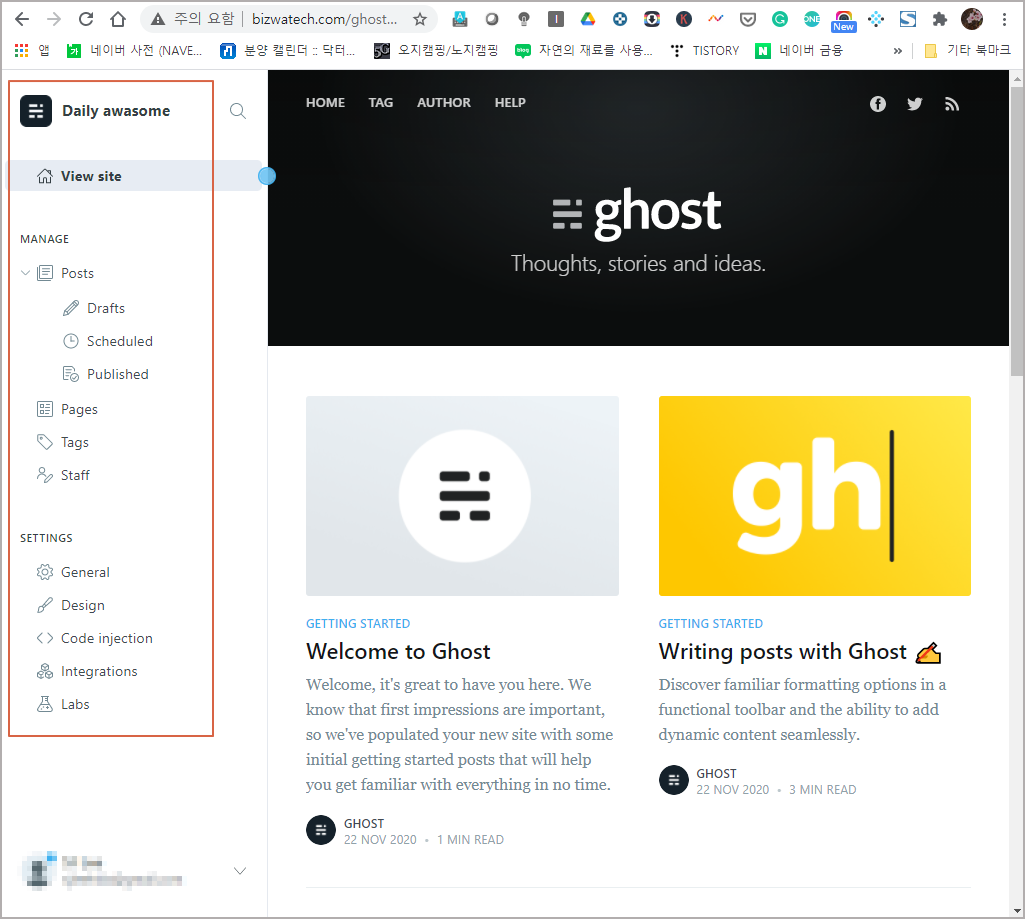
이상으로 디지털 오션 (Digital Ocean) 웹호스팅을 통해 월 $5로 멋진 고스트(Ghost) 블로그를 제작하는 방법에 대해서 살펴보았습니다.
SSH Key 인증과 서버에 Ghost 인스톨하는 방법에 대해서는 별도 포스팅에 정리를 했으며, 아래에 링크를 걸어 두었습니다.
감사합니다.




